Erste Schritte
Diejenigen, die ein Android-Gerät verwenden, können die D4D App aus dem Play Store herunterladen, während Apple-Benutzer eine PWA zum Download finden.
Du kannst die Anwendung auch über den web browser starten: https://d4d.drip-log.com/
Um sich in der D4D-App einloggen zu können, ist es vorher erforderlich, dass der entsprechende Dispatcher im DRIP-Portal die individuellen Login-Daten erstellt hat.
Eine genaue Erläuterung, wie deine Login Daten auf DRIP erstellt werden (beim registrieren des Fahrers), findest Du hier: How to organize and add drivers?
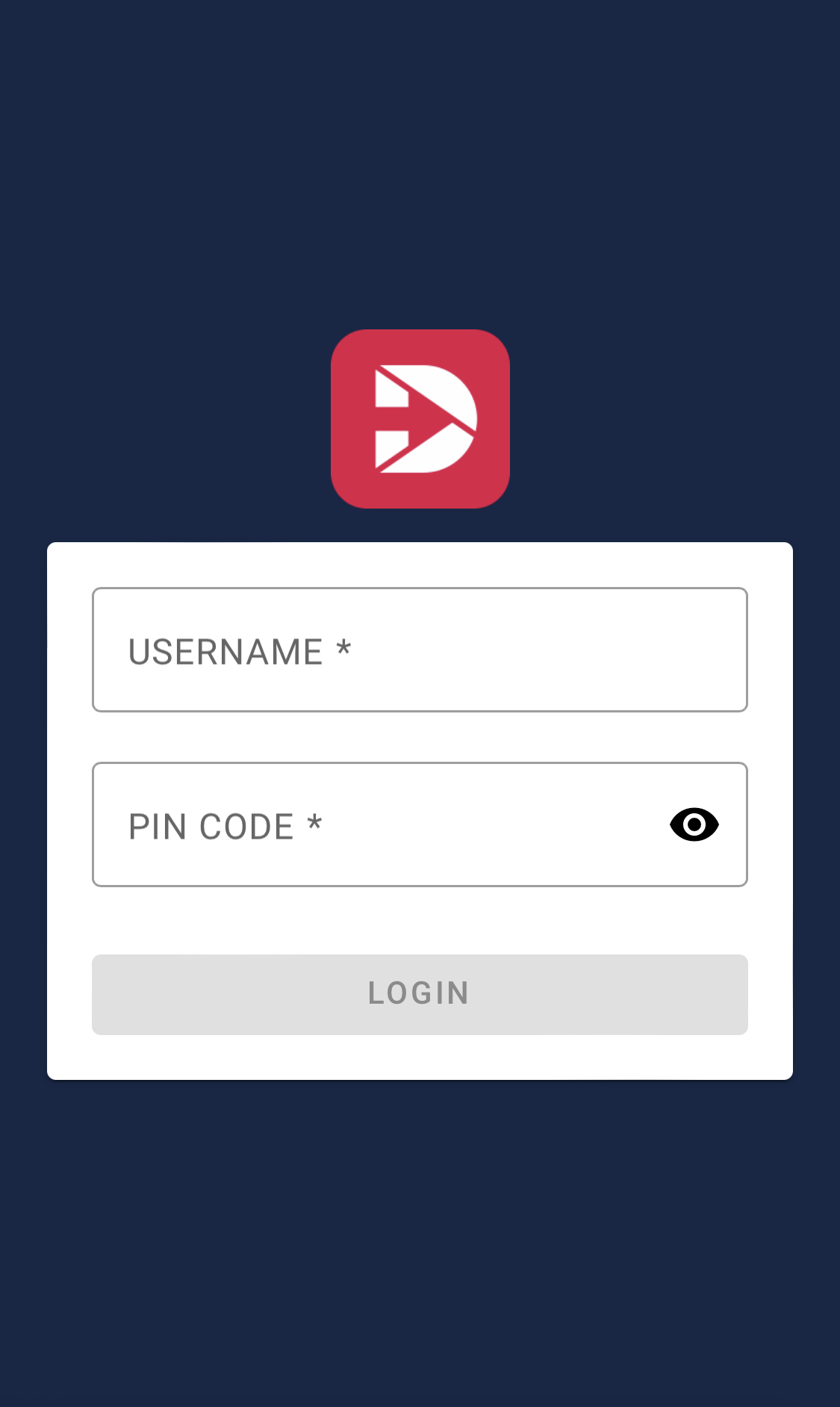
Diese Daten müssen dann hier eingegeben werden.
Du kannst dich auch per QR code in die browser version einloggen.
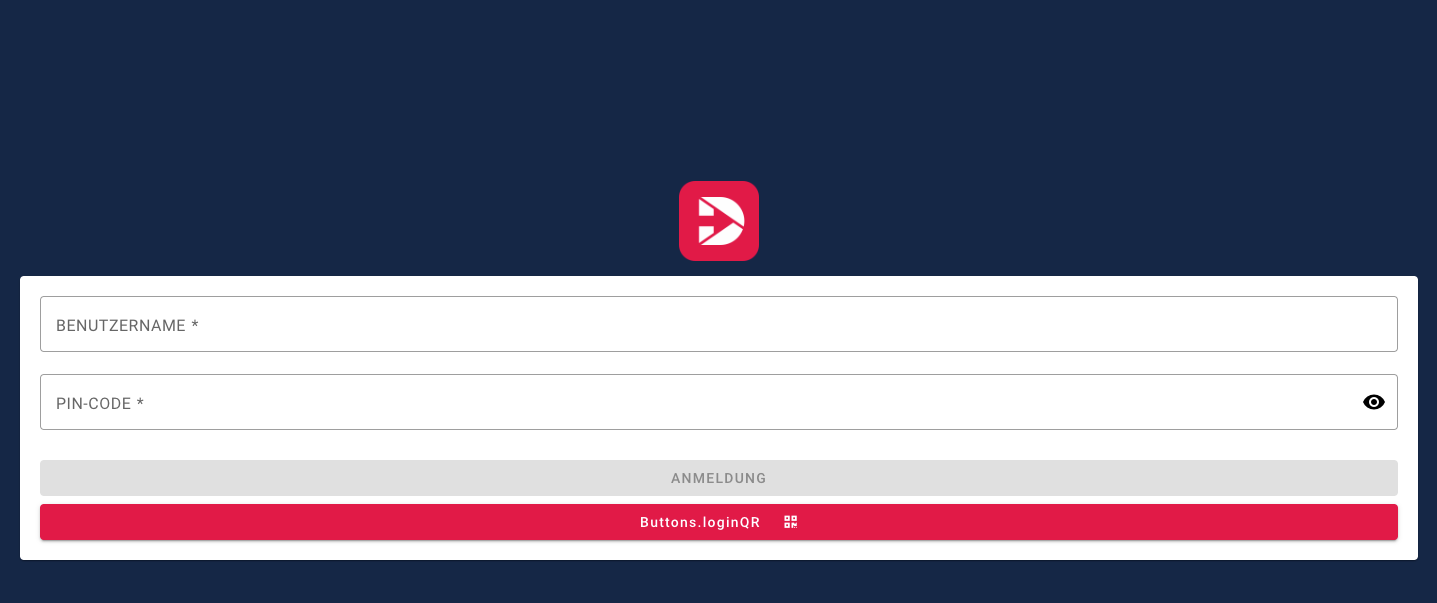
Der QR-Code des Fahrers kann über den Dispatcher im DRIP-Portal abgerufen werden.
Gehen Sie zur Unterseite "Master Data" und wählen Sie den Bereich "Drivers" aus. Dort können Sie den entsprechenden Fahrer auswählen, auf den Bereich mit den drei Punkten klicken und "QR-Code anzeigen" auswählen.
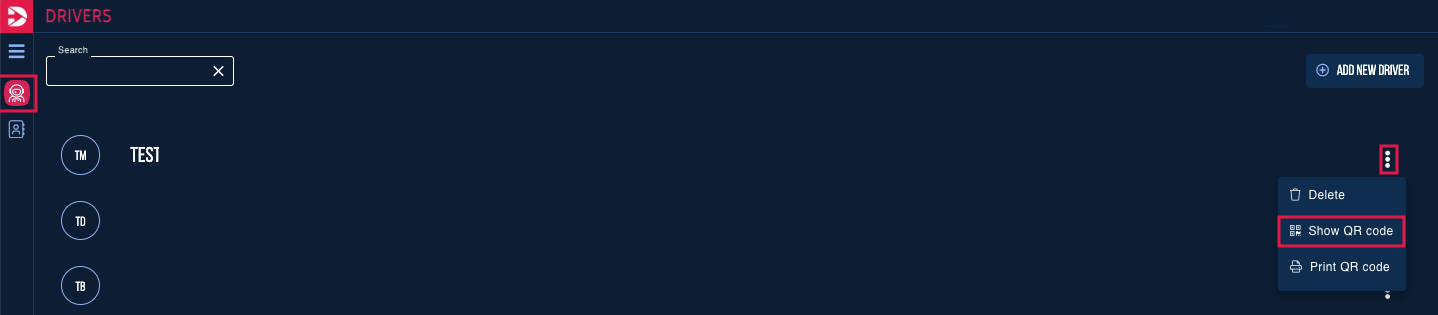
Der angezeigte QR-Code kann dann vom Dispatcher übermittelt werden.
War der Login erfolgreich, öffnet sich eine Übersicht, hier wird das Kennzeichen des benötigten Fahrzeuges eingegeben.
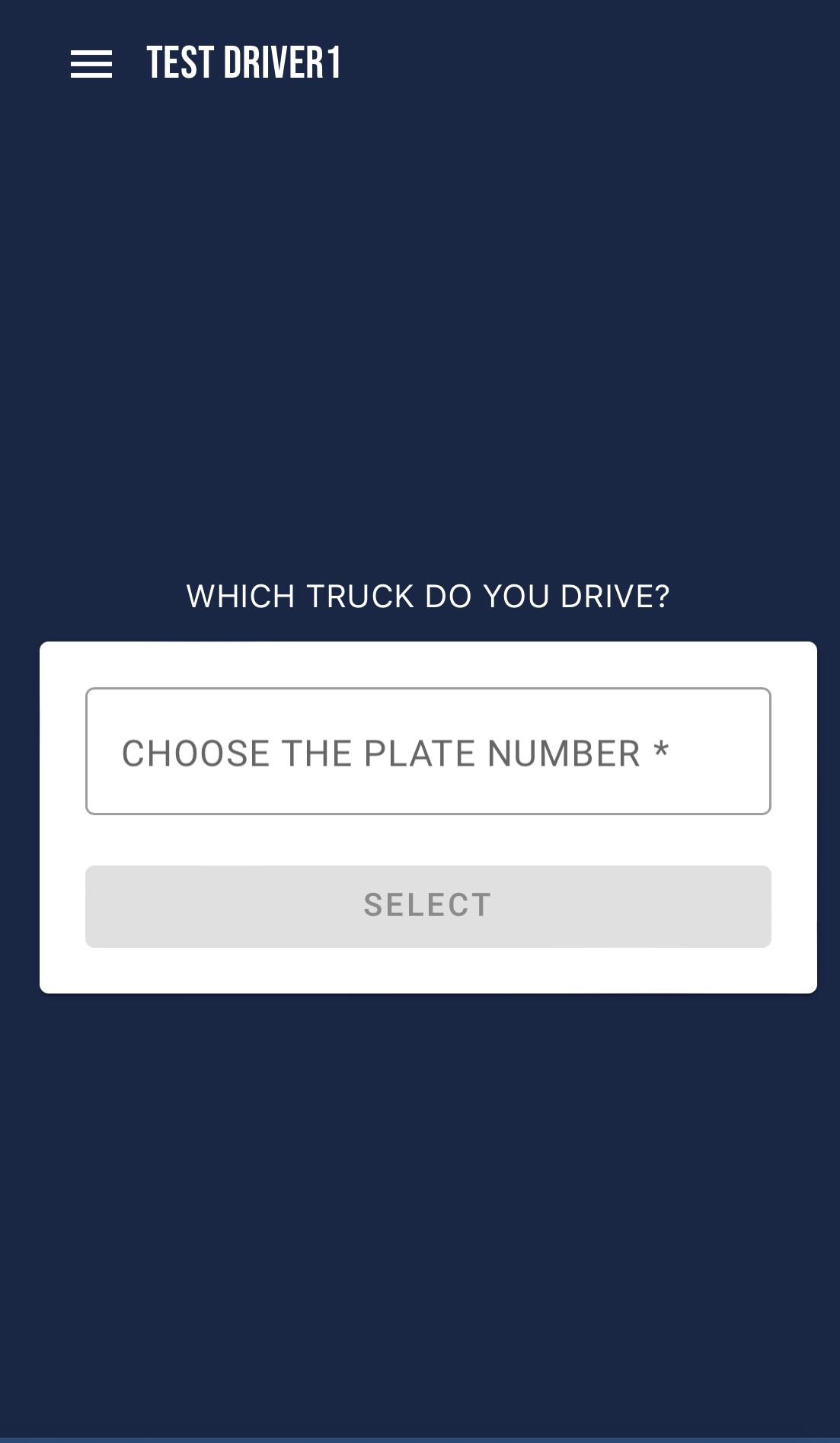
Die Eingabe des Kennzeichens wird nur dann erfolgreich sein, wenn sich der Fahrer im DRIP Portal in der selben Gruppe, wie auch sein Fahrzeug befindet.
Sollte Dein Fahrzeug also trotz korrekter Kennzeicheneingabe nicht angezeigt werden, wende dich bitte an deinen Dispatcher.
Dieser kann dann im DRIP Portal überprüfen ob sich das Fahrzeug in derselben Gruppe befindet wie du.
Als nächstes kann hier die Sprache eingestellt, beziehungsweise geändert werden.
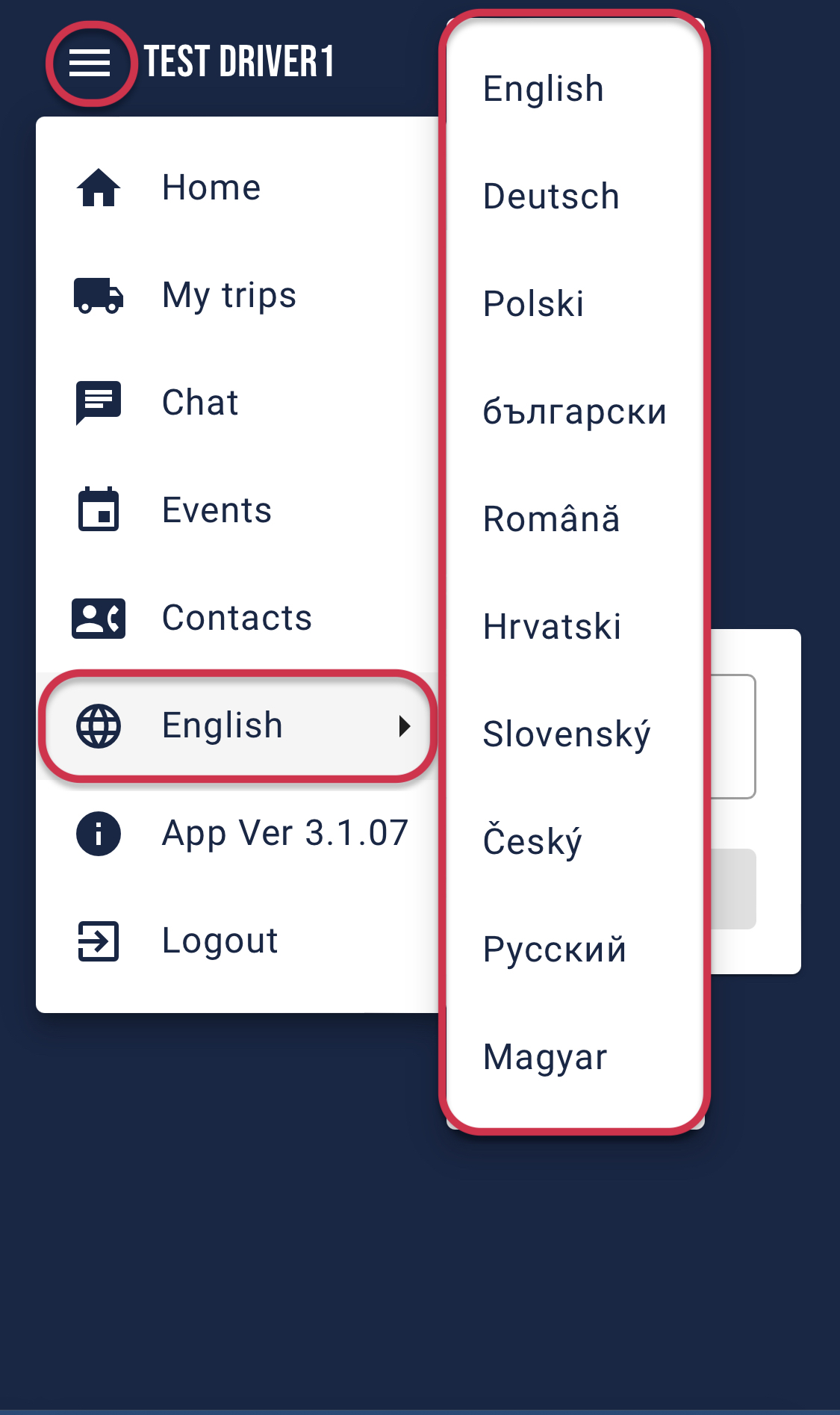
Die wichtigsten Voraussetzungen zusammengefasst:
Der Fahrer muß im DRIP Portal registriert sein und die dort erstellten Login Credentials werden als Login Daten für die D4D App genutzt.
Das benötigte Fahrzeug muß im DRIP Portal vorhanden sein.
Der Fahrer und das Fahrzeug müssen in derselben Gruppe sein, damit der Fahrer sich bei diesem Fahrzeug anmelden kann!
Alle weiteren Funktionen werden auf den nächsten Seiten beschrieben.
